CAD布局不显示文字标注是怎么回事?
设·集合小编 发布时间:2023-03-10 13:52:36 309次最后更新:2024-03-08 11:03:09
在我们日常工作中使用“CAD软件”会遇到各种各样的问题,不管是新手还是高手都会遇到自己不知道的问题,比如“CAD布局不显示文字标注是怎么回事?”,下面小编就讲解一下怎么解决该问题吧,此教程共分为5个步骤,小编用的是联想天逸台式电脑,电脑操作系统版本以Win7为例,希望能帮助到各位小伙伴!
工具/软件
电脑型号:联想(Lenovo)天逸510S
操作系统:Windows7
软件名称:CAD2010
步骤/教程
1、先进行注释性标注的设置,勾选注释性让我们的标注样式变更为具有注释性的标注。
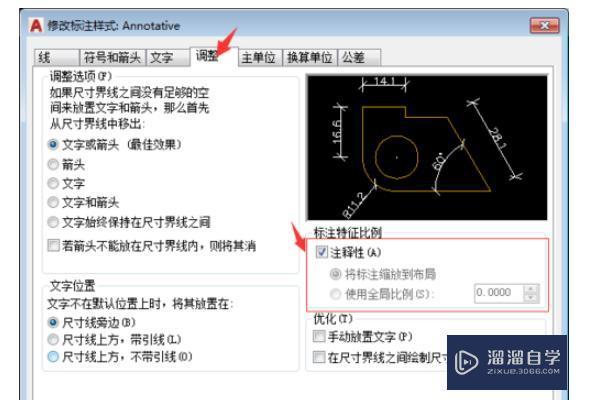
2、设置完成后文字里的字体高度变为不可选, 如需改动可以进入文字样式里修改字高。
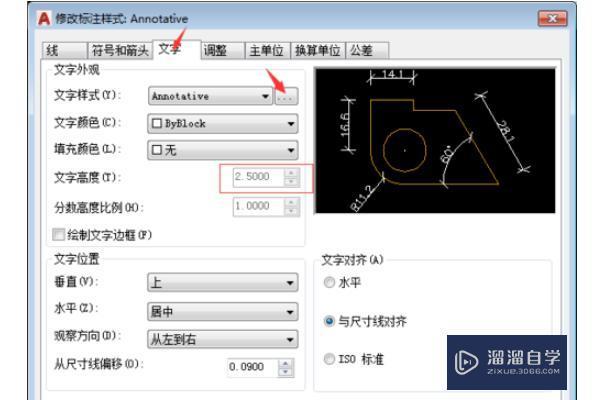
3、先画好需要标注的图型,然后不急着标注。

4、然后现在就是一个很方便查看的状态了,我们用一个标注样式就达到了不同大小的各种标注。

5、 现在我们转到布局视口,用快捷键mv创建2个视口,选择其中一个视口,双击视口框内,然后 按空格缩放让图形填满窗口。

6、 选中视口,然后点亮图中箭头指的标志,把比例改为1:2,使用这个方法我们可以摆脱几十个标注样式、文字样式和线型比例的繁琐设置。

相关文章
广告位


评论列表